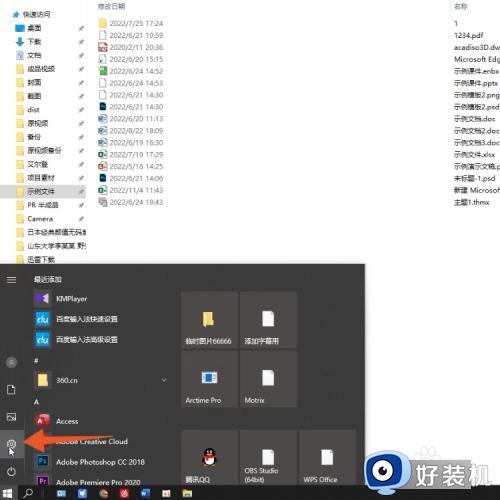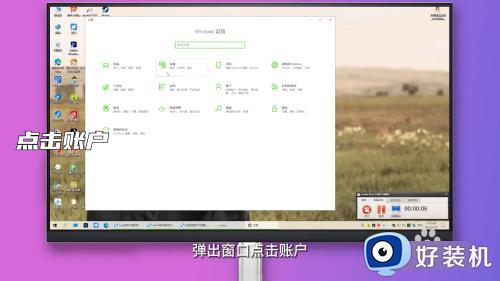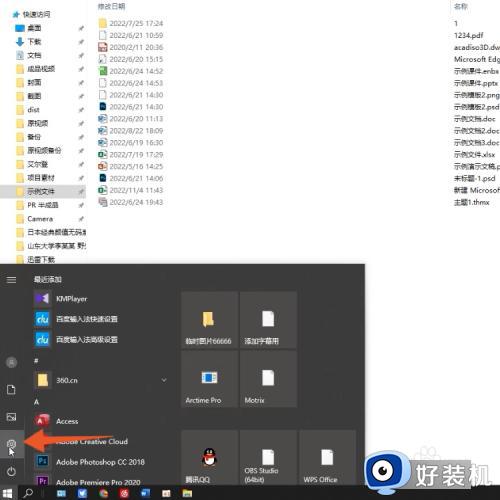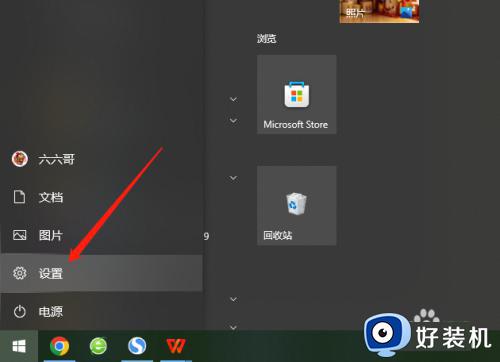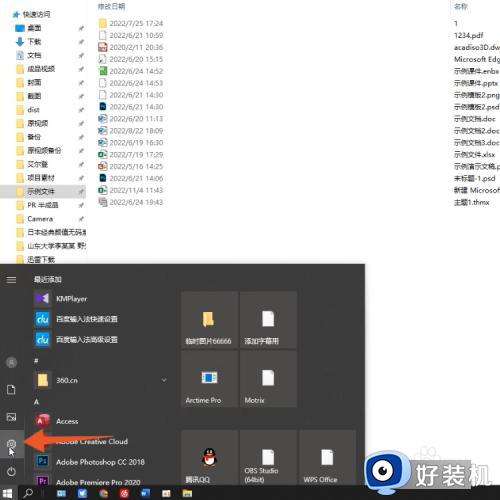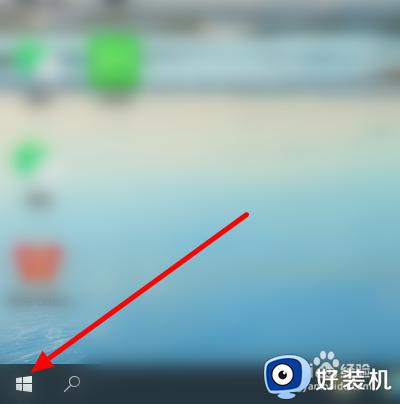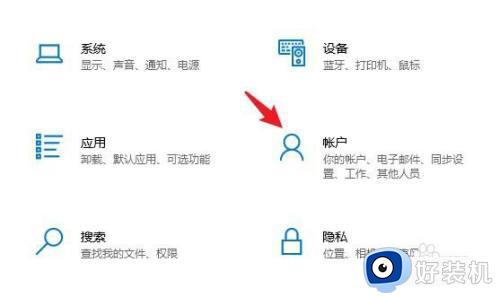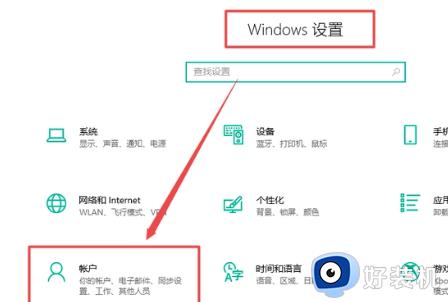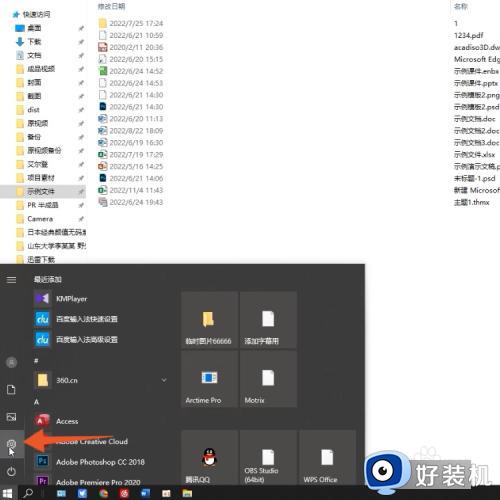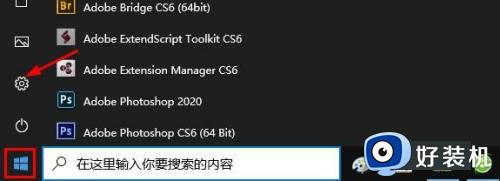win10 开机密码设置方法 win10设置开机密码在哪里
时间:2023-08-30 15:14:18作者:huige
如果想要让电脑更加安全的话,给电脑设置开机密码是一个很不错的选择,但是仍然有一部分win10纯净版系统用户并不知道设置开机密码在哪里,进入账户然后选择登录选项就可以进行设置,如果你也想设置的话,可以跟随笔者一起来看看win10 开机密码设置方法吧。
方法如下:
1、点击桌面右下角的开始按钮。
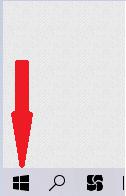
2、打开开始按钮后,点击设置按钮。
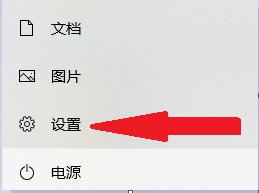
3、在Windows设置界面中,点击账户。
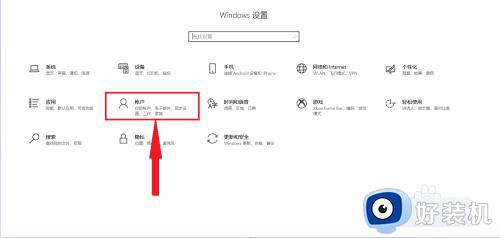
4、在账户选项中点击,登录选项。
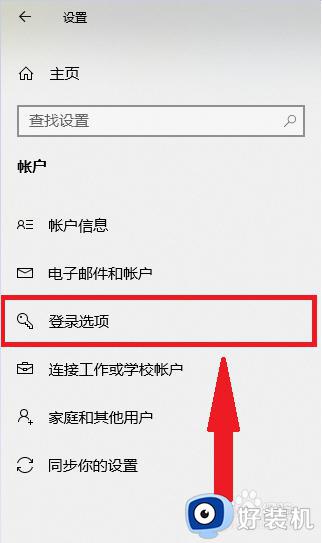
5、在登录选项中,点击密码。
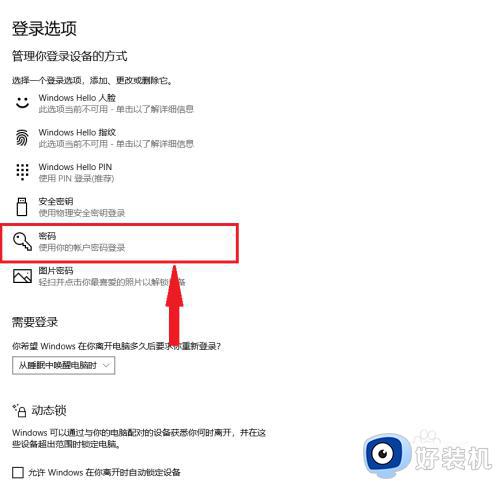
6、在文本框中,填写密码,确认密码(重复密码),密码提示(避免忘记的提示信息)。输入完成后点击下一页,完成密码配置。
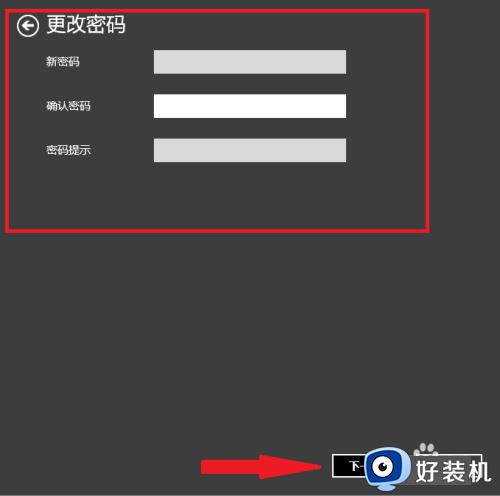
关于win10设置开机密码的详细内容就给大家介绍到这里了,如果你也想设置的话,可以学习上面的方法步骤来进行设置就可以了。